
Utilizzare le automazioni per Casa sul Mac
Se possiedi un'Apple TV (quarta generazione o versioni successive), un HomePod, oppure se hai configurato un iPad (iOS 10.3 o versioni successive, o con iPadOS) che lasci a casa, puoi configurare e utilizzare le automazioni sul Mac. Con le automazioni puoi eseguire le scene automaticamente, sulla base dell'ora, della tua posizione, dell'attivazione di un sensore o dell'azione di un accessorio.
Creare un'automazione per il momento in cui arriva qualcuno
Nell'app Casa
 sul Mac, fai clic su
sul Mac, fai clic su  , quindi fai clic su “Aggiungi automazione”.
, quindi fai clic su “Aggiungi automazione”.Fai clic su “Qualcuno arriva”, scegli quando vuoi eseguire l'automazione, quindi fai clic su Avanti.
Scegli una o più scene o uno o più accessori, quindi fai clic su Avanti.
Rivedi la tua selezione, quindi fai clic su Fine.
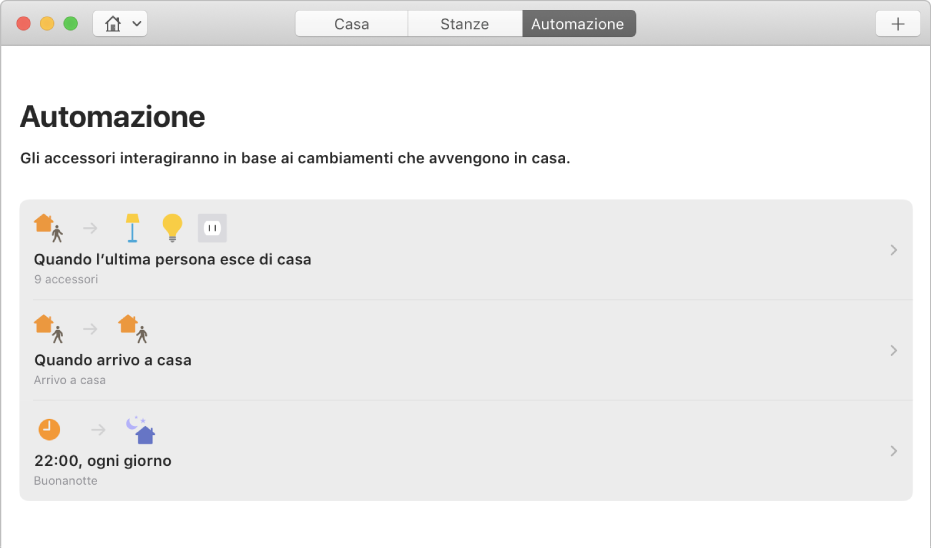
Viene visualizzato l'elenco delle automazioni che hai scelto per i tuoi accessori.
Creare un'automazione per il momento in cui qualcuno esce
Nell'app Casa
 sul Mac, fai clic su
sul Mac, fai clic su  , quindi fai clic su “Aggiungi automazione”.
, quindi fai clic su “Aggiungi automazione”.Fai clic su “Qualcuno se ne va”, scegli quando vuoi eseguire l'automazione, quindi fai clic su Avanti.
Scegli una o più scene o uno o più accessori, quindi fai clic su Avanti.
Rivedi la tua selezione.
Se gli accessori sono stati attivati dall'automazione, puoi impostare l'intervallo di tempo in cui lasciarli accesi prima che si spengano.
Fai clic su Fine.
Creare un'automazione per una specifica ora del giorno
Nell'app Casa
 sul Mac, fai clic su
sul Mac, fai clic su  , quindi fai clic su “Aggiungi automazione”.
, quindi fai clic su “Aggiungi automazione”.Fai clic sull'opzione “Arriva una certa ora del giorno”, scegli l'orario in cui vuoi che venga eseguita l'automazione e se qualcuno deve essere a casa o meno, quindi fai clic su Avanti.
Scegli una o più scene o uno o più accessori, quindi fai clic su Avanti.
Rivedi la tua selezione. Se un accessorio è stato attivato dall'automazione, puoi impostare l'intervallo di tempo in cui lasciarlo acceso prima che si spenga.
Fai clic su Fine.
Creare un'automazione per un accessorio
Nell'app Casa
 sul Mac, fai clic su
sul Mac, fai clic su  , quindi fai clic su “Aggiungi automazione”.
, quindi fai clic su “Aggiungi automazione”.Fai clic sull'opzione “Un accessorio viene controllato”, scegli un accessorio, quindi fai clic su Avanti.
Scegli quando l'accessorio viene attivato o disattivato, seleziona l'orario e se qualcuno deve essere a casa o meno, quindi fai clic su Avanti.
Scegli una o più scene o uno o più accessori, quindi fai clic su Avanti.
Rivedi la tua selezione, quindi fai clic su Fine.
Eliminare un'automazione
Nell'app Casa
 sul Mac, fai clic sul pulsante Automazione, quindi fai clic su un'automazione personalizzata dall'elenco.
sul Mac, fai clic sul pulsante Automazione, quindi fai clic su un'automazione personalizzata dall'elenco. Scorri fino in fondo e fai clic su “Elimina automazione”.
Suggerimento: su un Mac portatile, fai clic sul pulsante Automazione, quindi scorri a destra con due dita sul trackpad per visualizzare il pulsante per annullare l'automazione.